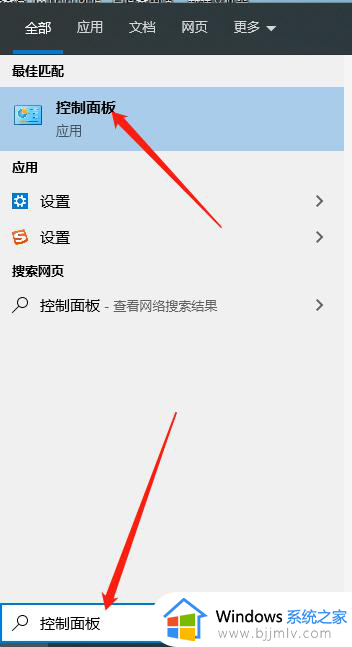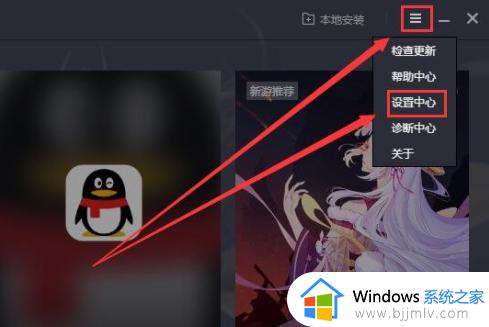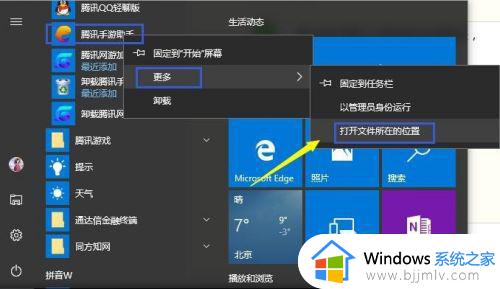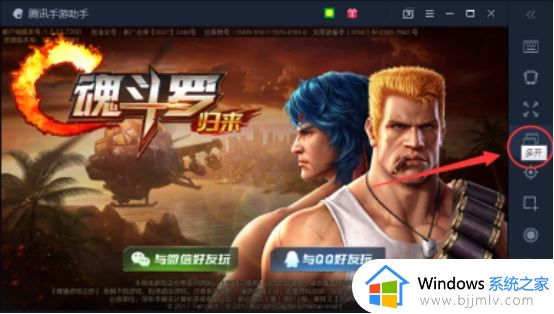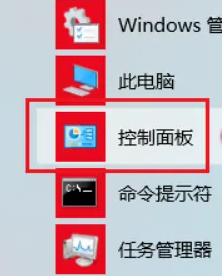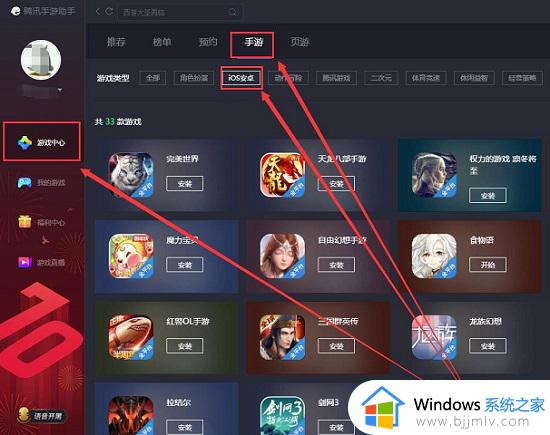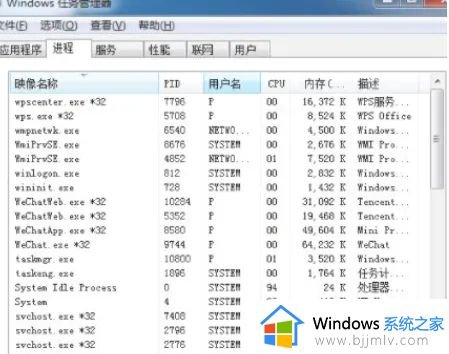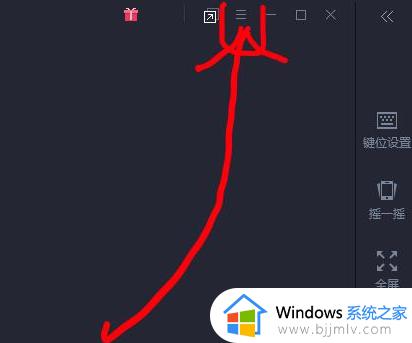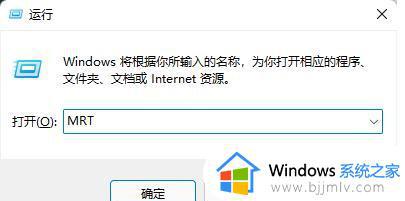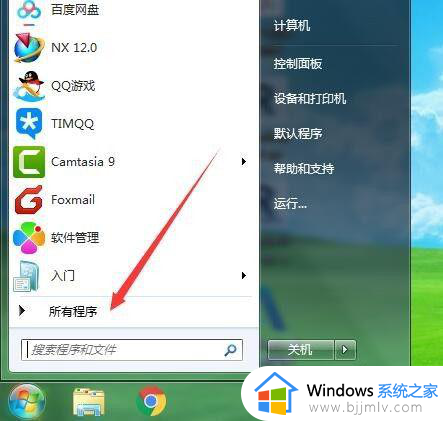腾讯手游助手如何卸载干净 腾讯手游助手卸载干净的步骤
相信许多玩家都会在电脑中安装腾讯手游助手这款手游模拟器来使用,但是使用一段时间之后不想用了就会将其卸载,可是却发现卸载不干净总是会出现一些残留,那么腾讯手游助手如何卸载干净呢?针对这个问题,本文给大家介绍一下腾讯手游助手卸载干净的步骤。
方法一、
1、进入控制面板,对着“腾讯手游助手”右键,点击“卸载/更改”。
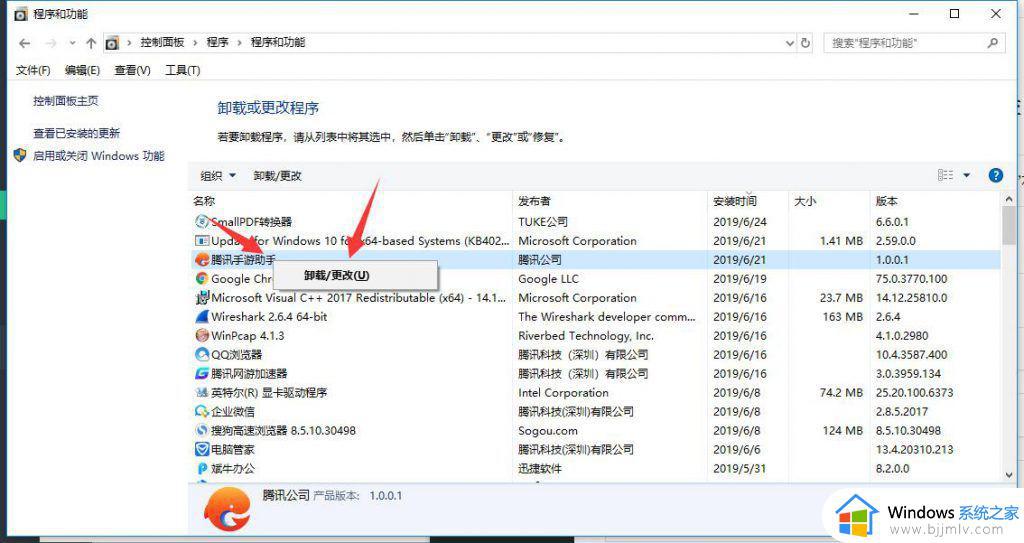
2、点击后,出现助手自带卸载提示,点击“按钮即可”。
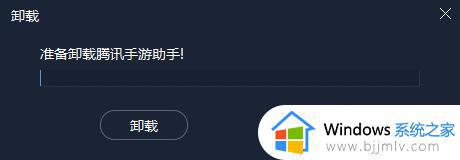
注意:部分用户可能这个界面没有文字,点击左侧按钮就好。
方法二、
1、打开你电脑中的卫士类软件自带的管家功能。
2、然后在管家的“卸载”界面中找到“腾讯手游助手”,之后点击卸载并根据提示操作即可将其卸载。
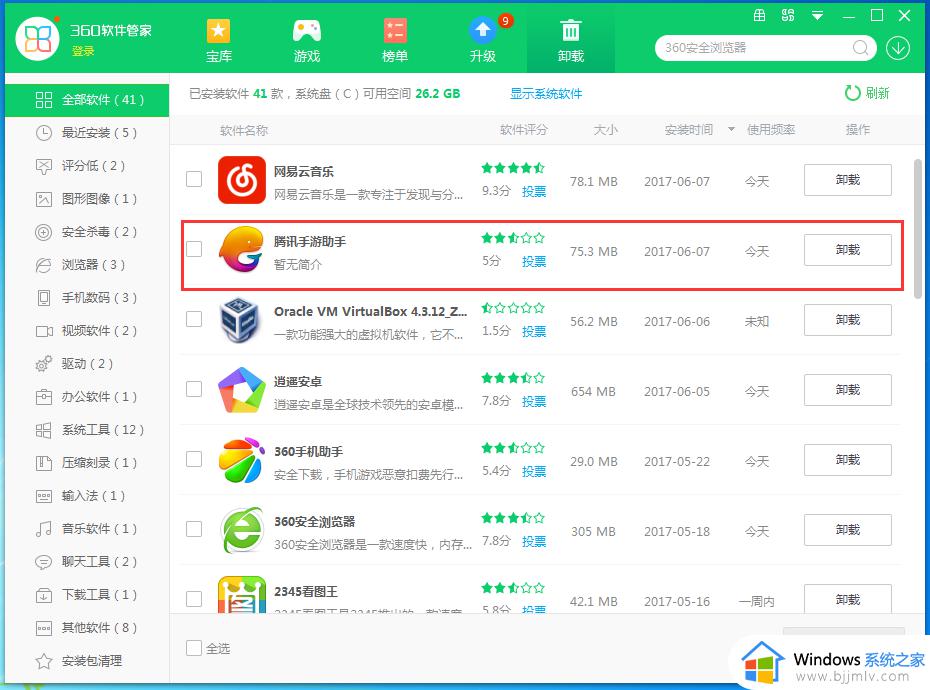 方法三、
方法三、
1、在电脑左下角的开始中打开控制面板。
2、在控制面板中打开“卸载程序”功能。
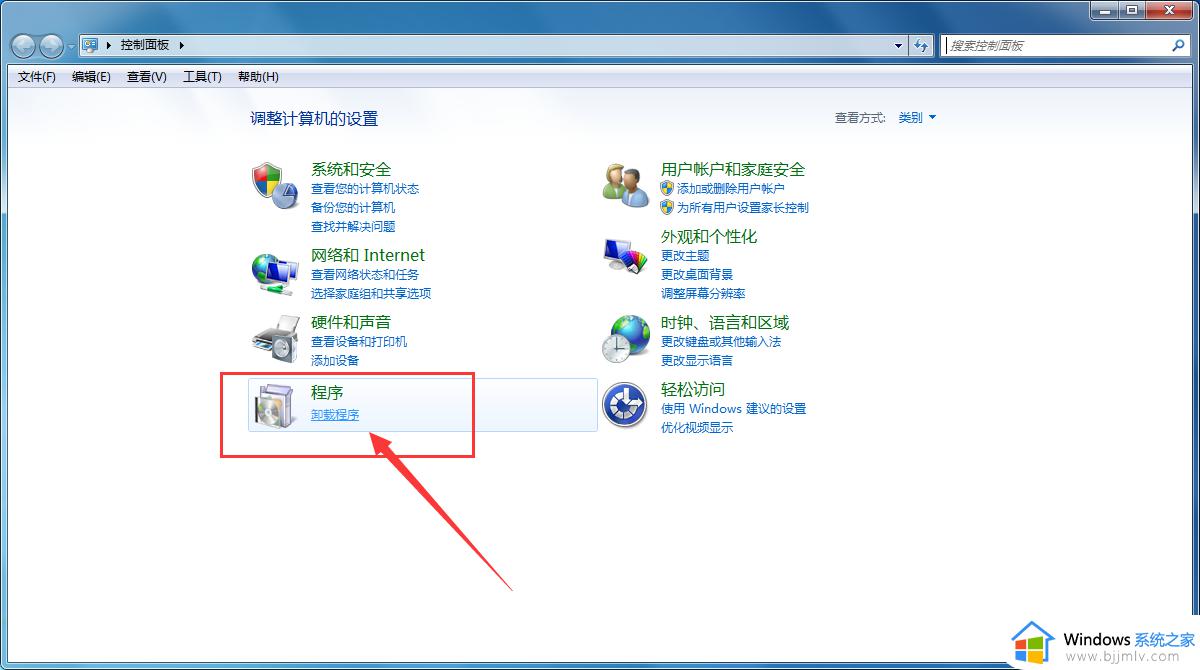 3、接着在卸载程序界面找到腾讯手游助手并用鼠标右键点击它,之后在弹出的选项中点击卸载就可以了。
3、接着在卸载程序界面找到腾讯手游助手并用鼠标右键点击它,之后在弹出的选项中点击卸载就可以了。
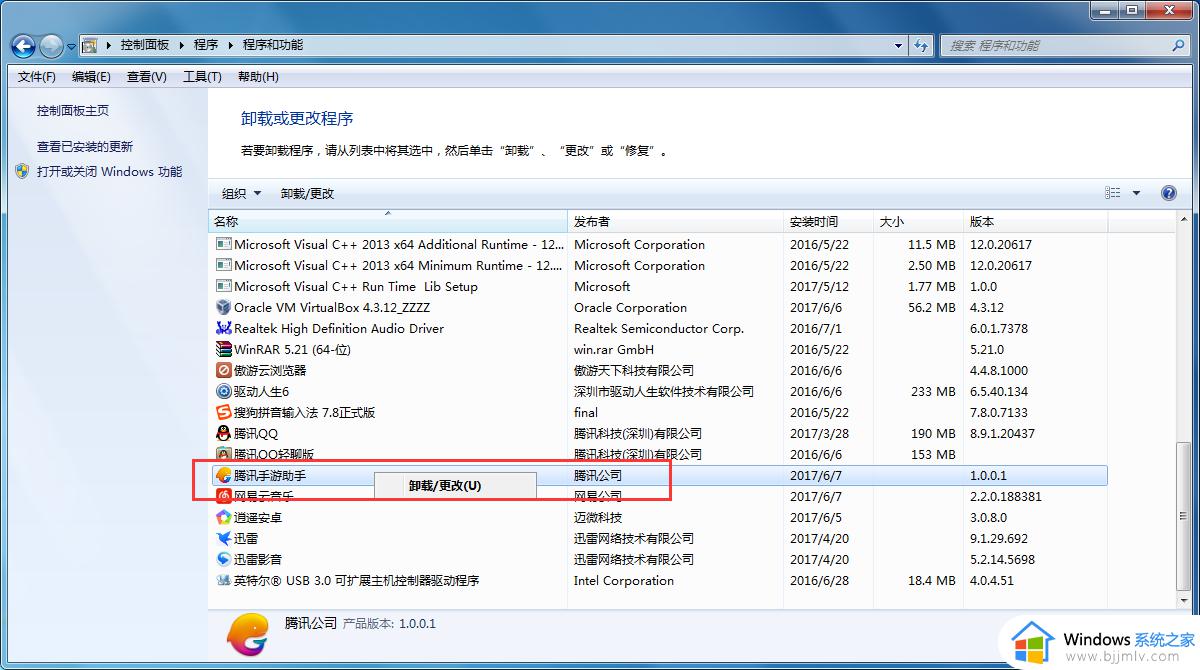 方法四、
方法四、
1、如果以上几种方法都卸载不了腾讯手游助手,那么我们就先打开它的安装文件夹。
2、接着用快捷键“Ctrl+A”选中该文件夹中的所有文件,之后将他们删除就可以了。
3、如果有无法删除的文件可以将用360安全卫士自带的粉碎机功能将其粉碎即可。
4、或者提示“该程序正在被使用”,那我们就重启或者注销电脑后在删除就可以了。
上述给大家讲解的就是腾讯手游助手卸载干净的详细方法,如果你也想卸载干净的话,就可以学习上面的方法来进行操作即可。